レイアウトしやすくbox-sizingプロパティを設定してみよう
CSS
要素の幅(width)や高さ(height)の中にpaddingとborderを含めるかどうかというプロパティです。
/* paddingとborderを幅と高さに含めない */ box-sizing: content-box; /* 初期値 */ /* paddingとborderを幅と高さに含める */ box-sizing: border-box;
書き方の例
<p class="box-sizing">要素の幅や高さに含めるかどうか。</p>
.box-sizing { box-sizing: border-box; width: 300px; padding: 20px; border: 1px solid orange; }
content-boxの場合
paddingとborderを幅(width)と高さ(height)に含めない。
幅(width)と高さ(height)に足されるため、レイアウトがしづらい。
400pxのボックスを作りたい場合
356px = 400px - ( 20px x 2 ) + ( 2px x 2 )
※ 2というのは両端辺の数です。
.content-box { width: 356px; padding: 20px; border: 2px solid #000; }
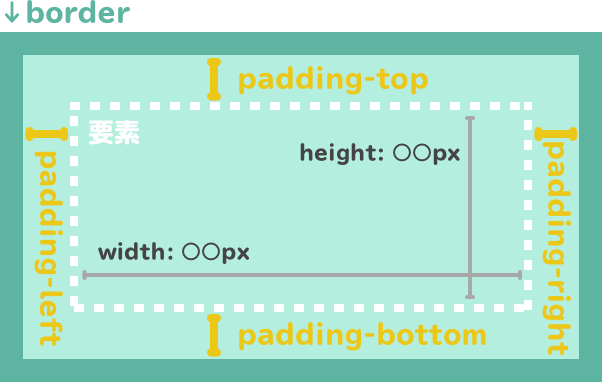
border-box の場合
上記の content-box のデメリットを解決できるのが、box-sizing: border-box; です。
paddingとborderを幅(width)と高さ(height)に含めることができます。
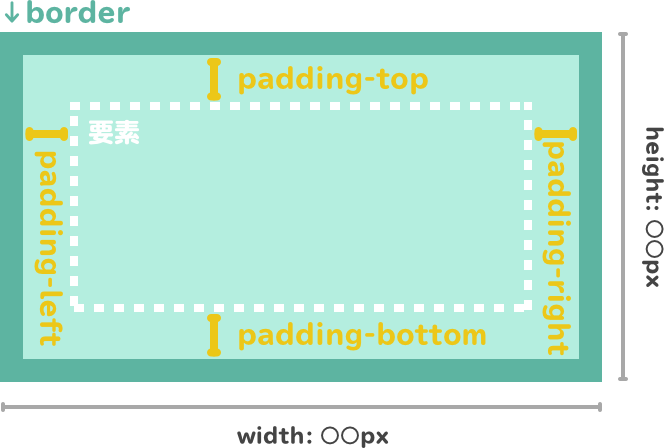
content-boxの場合、width + padding + border を足した幅を計算しなければならず使いづらいので
理由がない限り、border-boxを指定します。
下記をオマジナイのように書くと、pタグやクラスに1つひとつ要素に指定せず、記述するHTMLすべての要素が border-box になります。
html { box-sizing: border-box; } *, *::before, *::after { box-sizing: inherit; }
別資料でお伝えするリセットCSSにすでに記述されておりますので、リセットCSSを読み込むだけで border-box になります。
width:100%とautoの違いは?
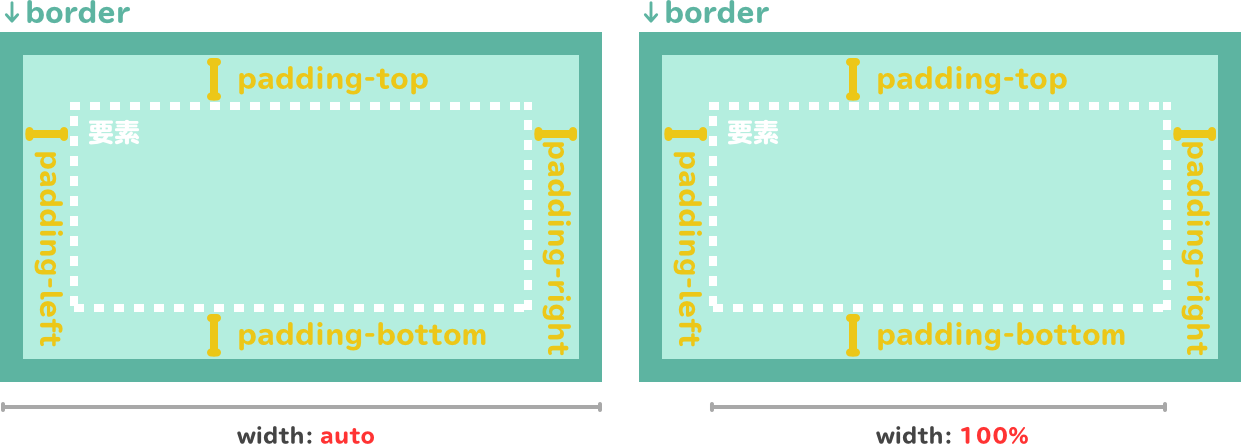
- auto:widthの中にpaddingとborderが含まれる。
- 100%:widthにはpaddingとborderの分が含まれません。
上記の box-sizing: border-box; をすればとくに意識する必要はありません。
※ ただしmarginは除きます。
